Divisione di documenti PDF in pagine singole
È possibile dividere i documenti PDF in pagine singole.
|
IMPORTANTE
|
|
Se il documento originale è un file PDF con Reader Extensions, la funzione Reader Extensions viene eliminata dal documento dopo la divisione.
Se il documento originale è un documento PDF in formato PDF/A, il documento PDF non sarà più conforme al formato PDF/A dopo la divisione delle pagine.
|
|
NOTA
|
|
I documenti PDF divisi vengono memorizzati nella stessa posizione del documento originale.
Non è possibile dividere i documenti PDF in una Libreria Document Server o in una Libreria SharePoint Server se non si dispone delle autorizzazioni di modifica o superiori.
Non è possibile dividere più di un documento PDF contemporaneamente.
Se si dividono pagine in un documento PDF con attributi quali "Sola lettura" (Windows), l'attributo viene invalidato nel documento PDF dopo la divisione delle pagine.
|
1.
Selezionare il documento PDF da dividere nella Finestra Visualizzazione elenco file.
2.
Fare clic su  (Separa in pagine singole) sulla barra multifunzione.
(Separa in pagine singole) sulla barra multifunzione.
 (Separa in pagine singole) sulla barra multifunzione.
(Separa in pagine singole) sulla barra multifunzione.In alternativa, fare clic con il pulsante destro del mouse sulla Finestra Visualizzazione elenco file e selezionare [Separa documento in pagine singole].
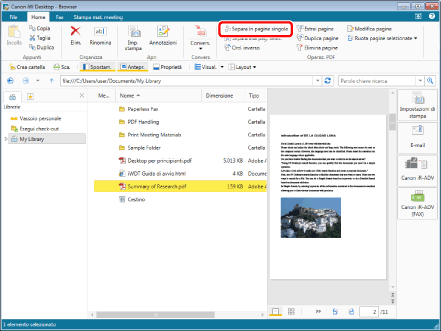
La finestra di dialogo [Separa documento in pagine singole] viene visualizzata.
|
NOTA
|
|
Viene visualizzata la finestra di dialogo [Separa documento in pagine singole] quando è selezionata la casella di controllo [Selezionare elaborazione documento originale durante la separazione del documento in pagine singole].
Menu [File] > [Opzione] > [Impostazioni di sistema] > [Browser] > [Visualizza finestra di dialogo] > [Selezionare elaborazione documento originale durante la separazione del documento in pagine singole]
Quest'operazione può anche essere eseguita con i pulsanti della barra degli strumenti. Se i pulsanti non vengono visualizzati sulla barra degli strumenti di Desktop Browser, svolgere le seguenti operazioni per visualizzarli.
|
3.
Selezionare il metodo di elaborazione per il documento da dividere.
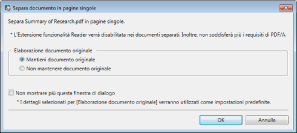
|
[Elaborazione documento originale]
|
Selezionare il metodo di elaborazione del documento originale.
|
|
[Mantieni documento originale]
|
Usare lo stesso metodo di elaborazione per il documento originale.
|
|
[Non mantenere documento originale]
|
Spostare il documento originale nel Cestino.
|
|
[Non mostrare più questa finestra di dialogo]
|
D'ora in poi, la finestra di dialogo [Separa documento in pagine singole] non viene visualizzata. Nel documento originale sarà eseguita la modalità di elaborazione selezionata in [Elaborazione documento originale].
Anche se si sceglie di non visualizzare la finestra di dialogo, è possibile visualizzarla selezionando la casella di controllo [Selezionare elaborazione documento originale durante la separazione del documento in pagine singole].
Menu [File] > [Opzione] > [Impostazioni di sistema] > [Browser] > [Visualizza finestra di dialogo] > [Selezionare elaborazione documento originale durante la separazione del documento in pagine singole]
|
|
NOTA
|
|
Se [Non mantenere documento originale] è selezionato, il documento originale viene elaborato come segue.
Libreria personale: spostata nel Cestino
Libreria Document Server: spostata nel Cestino
Libreria SharePoint Server: eliminata
Libreria di rete: spostata nel Cestino (eliminata se non è presente un Cestino)
|
4.
Fare clic su [OK].
Viene creato un documento PDF separato per ciascuna pagina.
|
NOTA
|
|
Ciascuno dei documenti PDF divisi viene salvato con l'aggiunta di '_1' o '_2' al termine del nome del PDF originale. Se tuttavia esiste già un altro documento omonimo nella cartella di destinazione, al nome del documento viene aggiunto "(2)".
Viene visualizzata la finestra di dialogo [Immettere commenti versione] quando si divide un documento PDF in una libreria con [Crea versioni] impostato. È possibile nascondere la finestra di dialogo [Immettere commenti versione]. Per ulteriori informazioni, vedere di seguito.
|